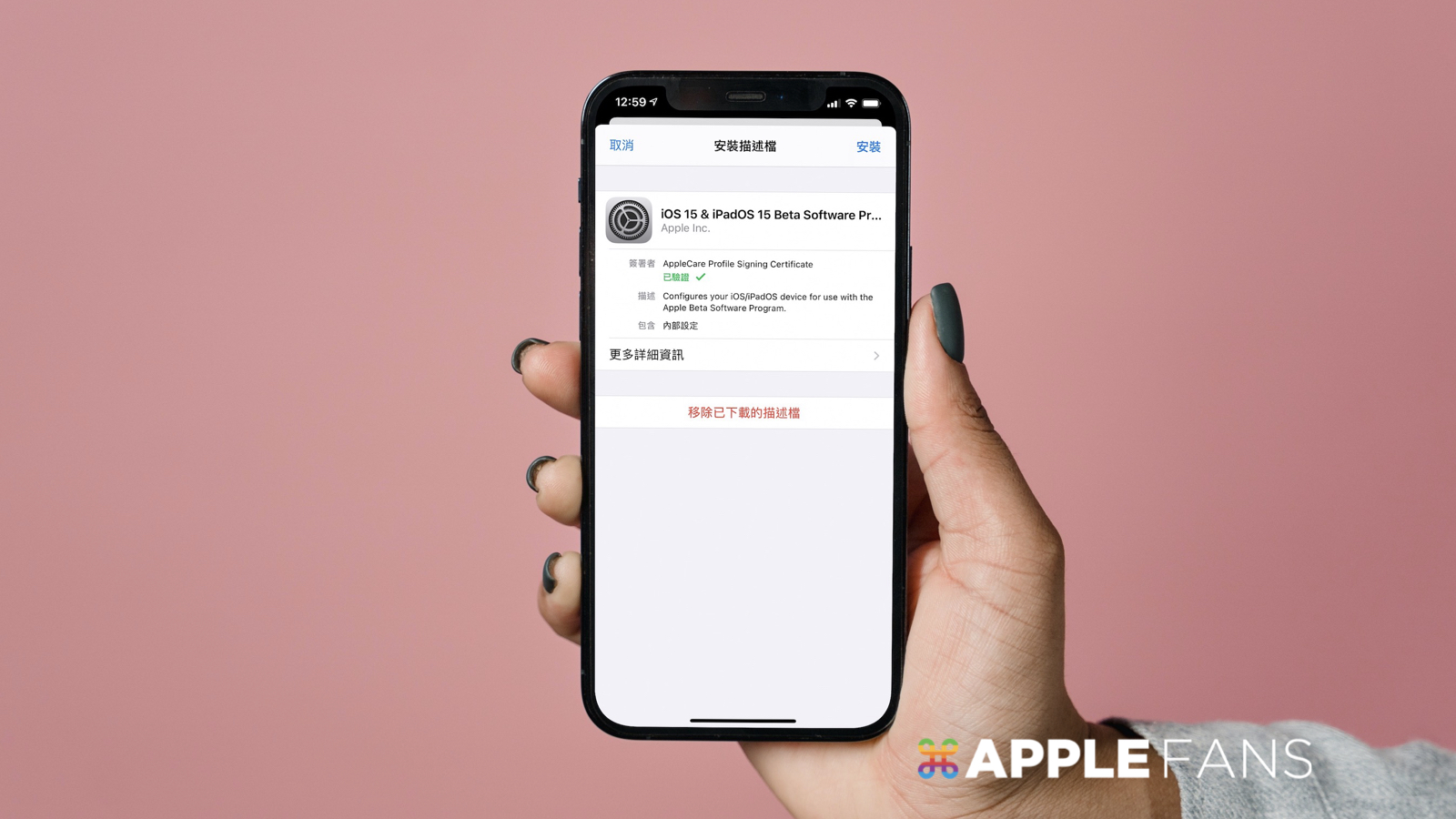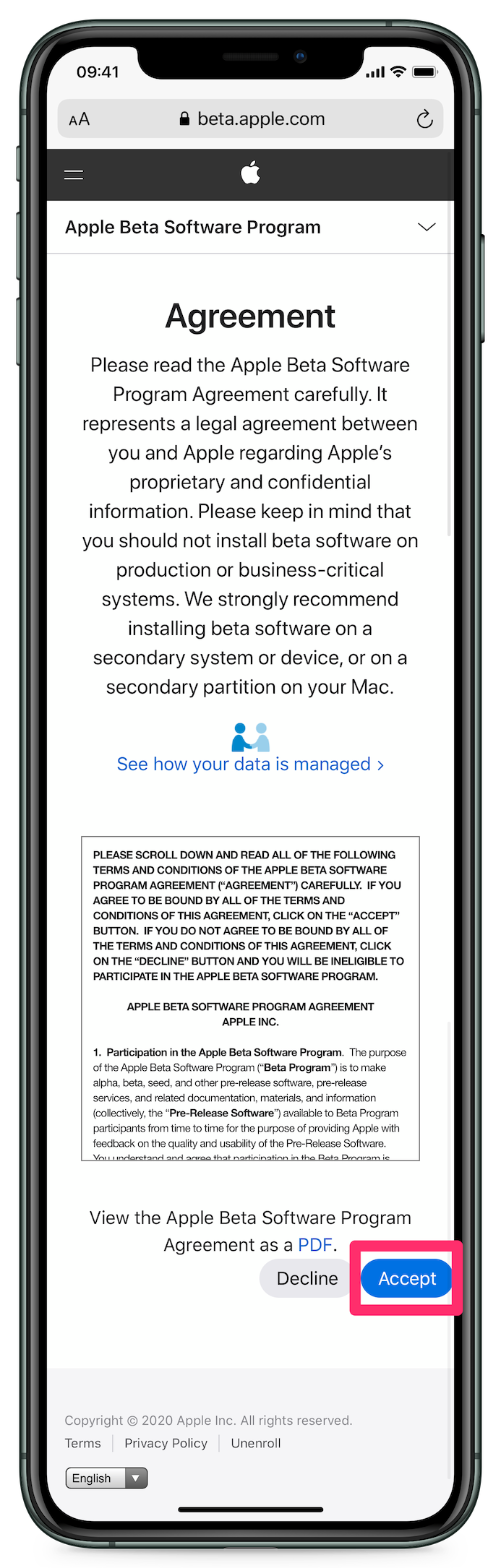今年在美國時間 6 月 7 日發表 2021 WWDC 線上發表會,並正式介紹全新的 iOS 15 和 iPadOS 15 後,經過快三個多星期的 Developer beta 開發者測試後,終於初階的 bug 都修正完畢,開始進入 iOS 15 公測 與 iPadOS 15 公測 的階段。
與往年的更新時程差不多,此次推出的 Public beta 1 其實就是開發者測試第二版(Developer beta 2),推測日後陸續推出的更新版本亦先以開發者最快取得,待系統穩定後才會發送出來給一般民眾使用,降低 Public beta 使用者遇到嚴重錯誤的機會。
可升級至 iOS 15 及 iPadOS 15 的裝置
這次可以升級至 iOS 15 的裝置跟 iOS 14 相同,最舊的是 iPhone 6s,也就是說只要是可以升級到 iOS 14 的裝置皆可以升級至 iOS 15 唷!
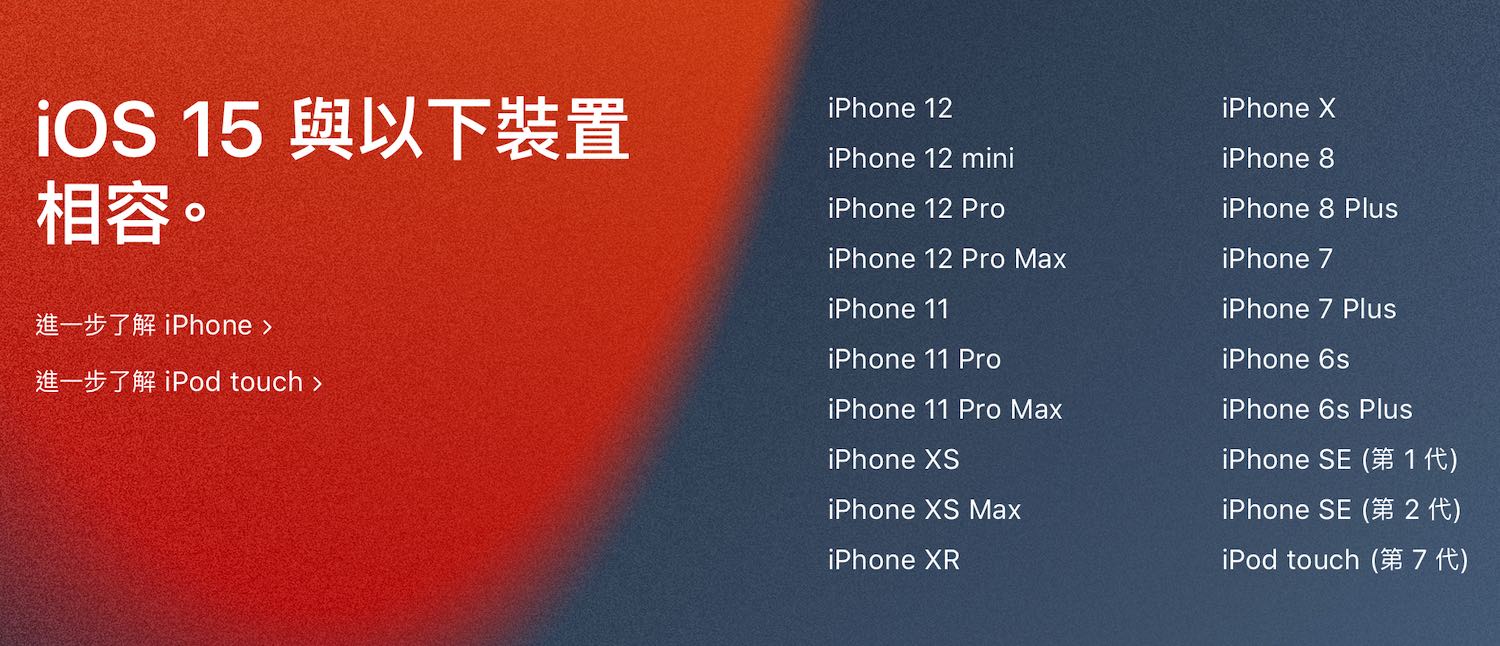
- iPhone 12/12 mini/12 Pro/12 Pro Max
- iPhone 11/11 Pro/11 Pro Max
- iPhone Xs/Xs Max/XR
- iPhone X
- iPhone 8/8 Plus
- iPhone 7/7 Plus
- iPhone 6s/6s Plus
- iPhone SE
- iPhone SE(第 2 代)
- iPod touch(第 7 代)
而可以升級至 iPadOS 15 的裝置也維持跟 iPadOS 14 相同,只要是 iPad Air 2 之後的機種都可以升級。
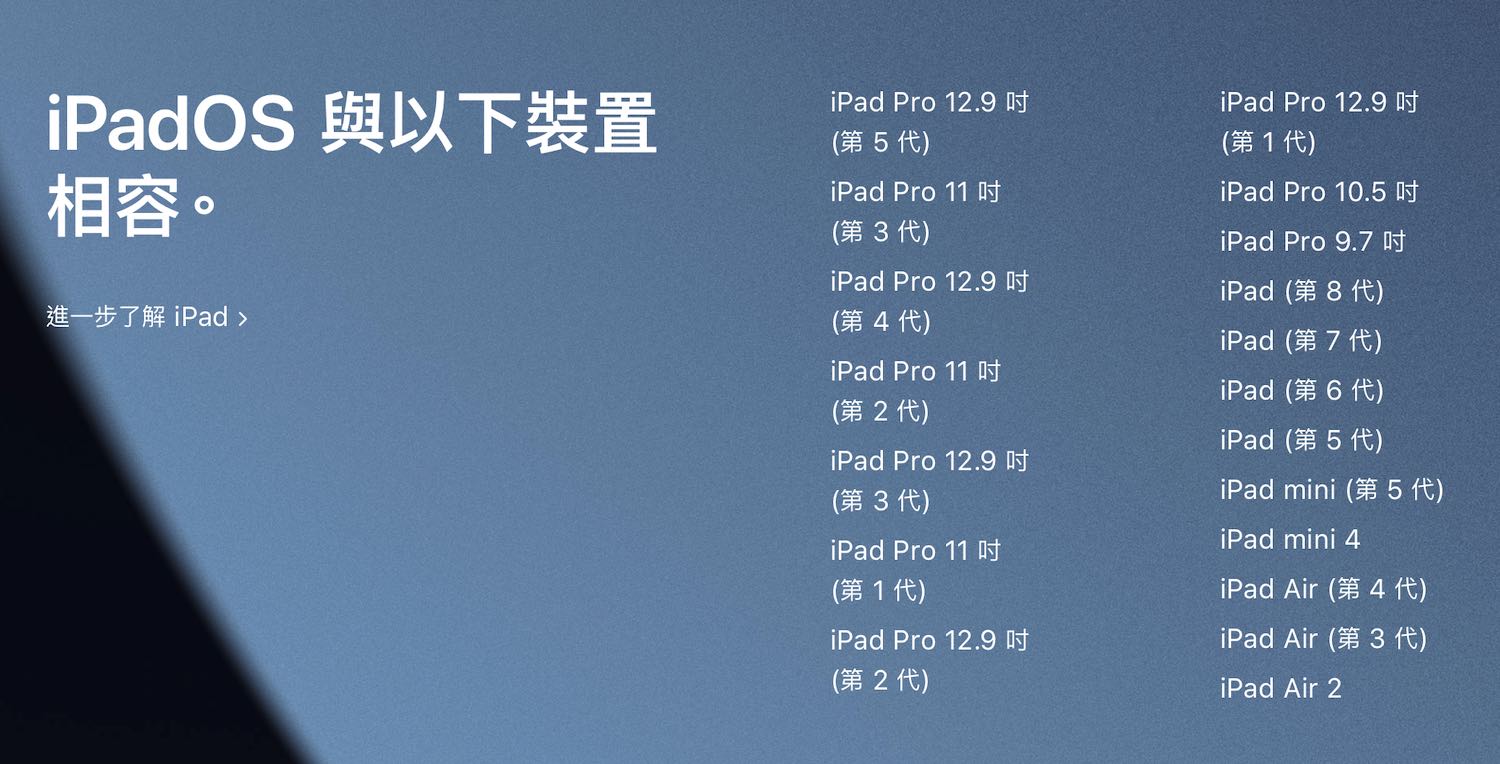
- M1 iPad Pro(12.9 吋)/ iPad Pro(12.9 吋)
- M1 iPad Pro(11 吋)/ iPad Pro(11 吋)
- iPad Pro(10.5 吋)
- iPad Pro(9.7 寸)
- iPad (第 5~8 代)
- iPad mini(第 5 代)
- iPad mini 4
- iPad Air(第 3 代)
- iPad Air 2
升級前注意事項
目前推出的 iOS 15 版本是 Public beta(公開測試版)。但 “測試版” 終究是拿來測試用的,本來就是會有很多 Bug,所以才需要做測試。
以之前的經驗來看,例如:耗電、App閃退、App 無法執行、資料不見…等莫名其妙不穩定的現象都相當有可能會發生,所以強烈建議使用備用機來安裝測試就好。
如果你還是抵不過新系統的魅力,執意想搶先體驗 iOS 的蘋果迷,請務必確保有最新的備份後,那先確定自己是否在系統出狀況的時候有辦法解決再升級。
iOS 15 公測 & iPadOS 15 公測 下載 & 升級 再次聲明。
如果你已經看完了上面的注意事項,還是想要升級來體驗 iOS 15,那就按照以下的步驟來操作吧! ※iPadOS 更新方式相同,以下將以 iPhone 為例。
Step 1.
備份,備份,再備份!
無論是在升級、降級、重置設定或換新手機以前,備份永遠是你不可忘記的步驟,不管是使用 iTunes 或 iCloud 進行備份都好,只要確認已經保護好自己的資料即可。
Step 2.
開啟 Safari,在進入 http://beta.apple.com(點此進入),進入 Apple Beta 版軟件計劃網頁,並按下右上角選單,再點選【Sign In】。
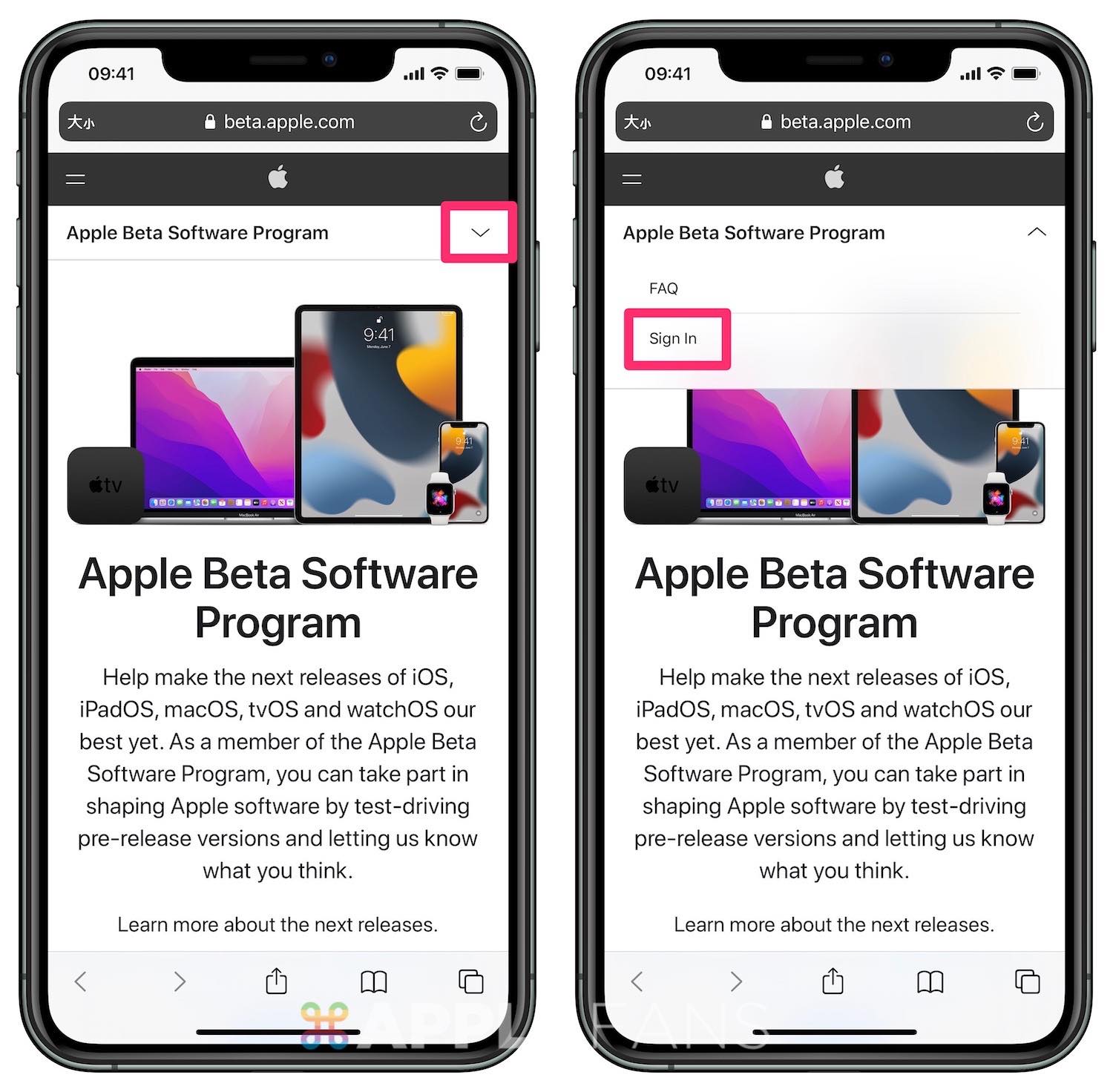
Step 3.
登入 iCloud 帳號後,往下拉,點擊【Accept】同意測試。
Step 4.
Accept 後往下拉,找到 Get Started 內文中的【Enroll Your Devices】,接下到 Install profile 下方,點擊【Download profile】。

Step 5.
接下來在跳出的視窗點選【允許】,下載完成後按下【開閉】。
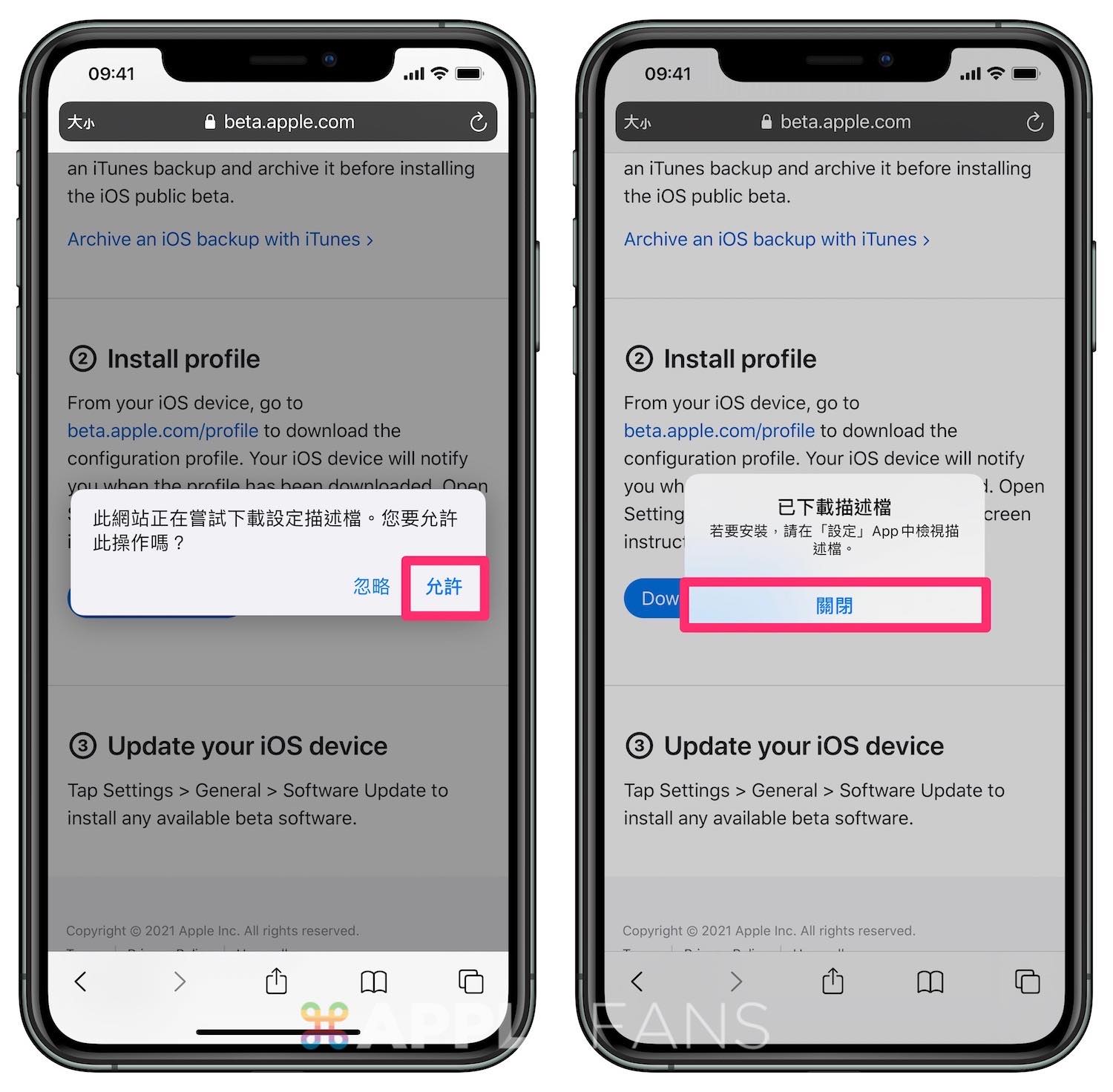
Step 6.
進入「設定」>【已下載描述檔】,接著點選【安裝】。
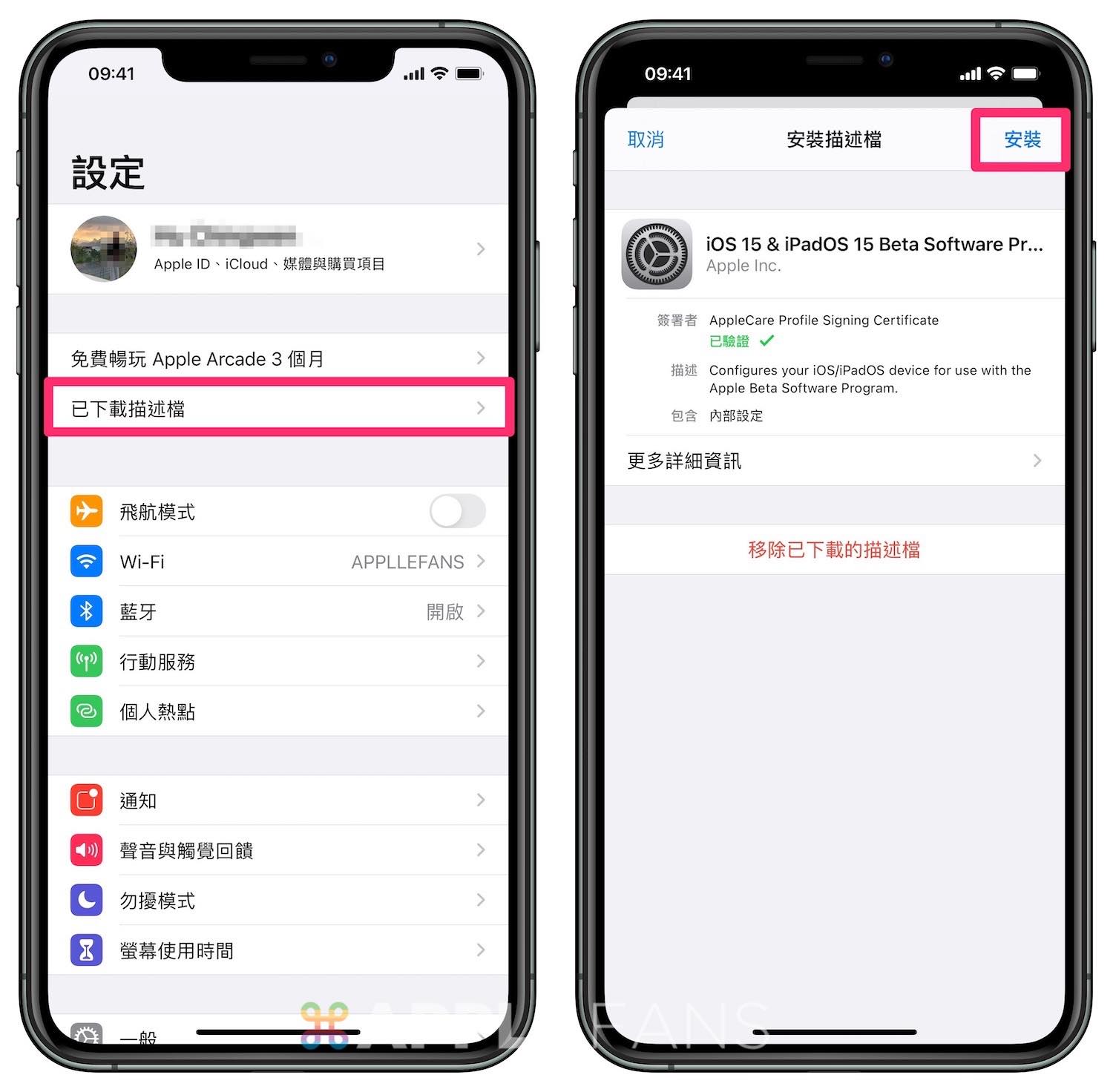
Step 7.
成功安裝描述檔後,系統會要求重新啟動裝置。
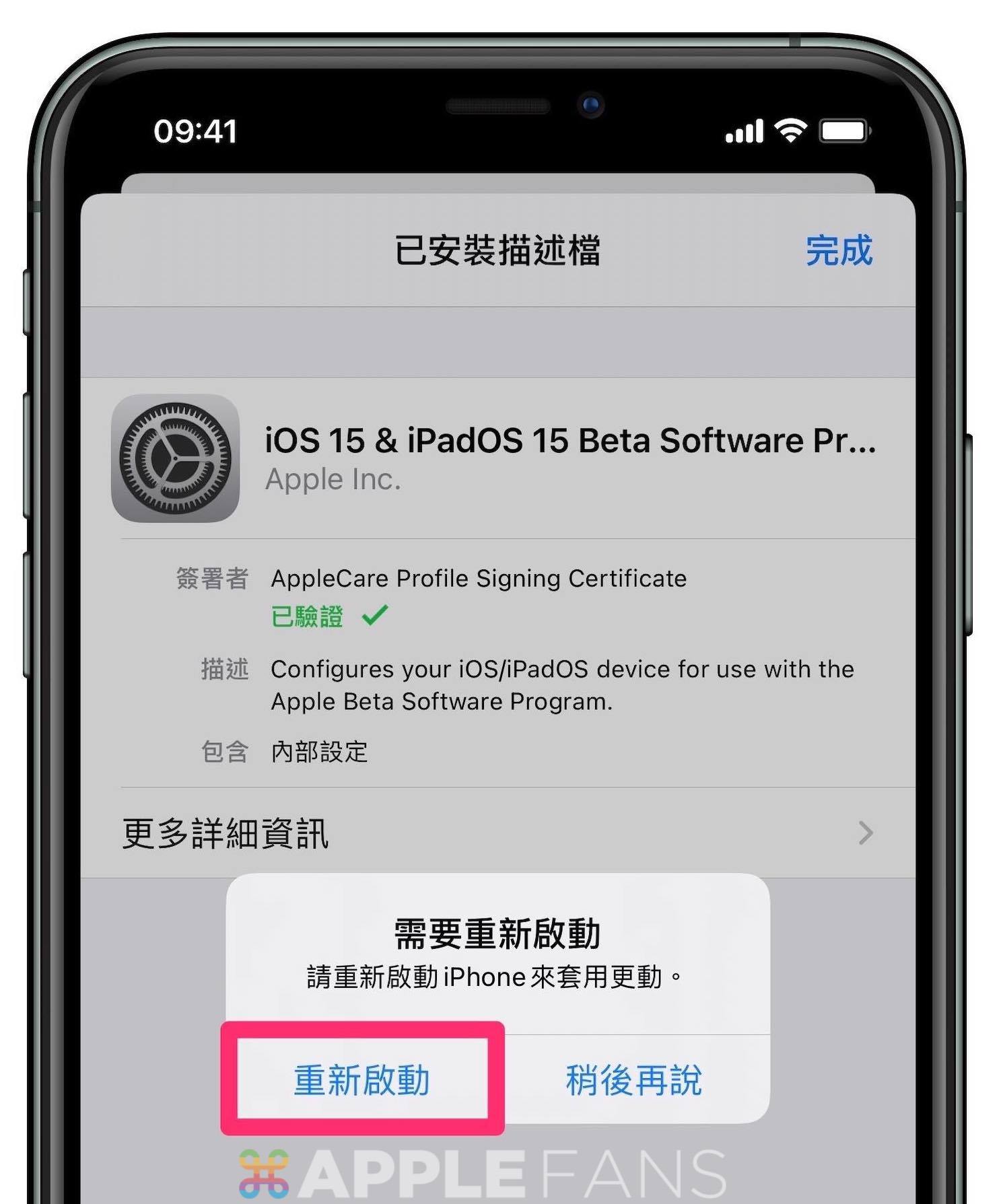
重新啟動裝置後,進入「設定」>「一般」>「軟體更新」後,即出現 iOS 15 Public beta 的更新選項囉!
iOS 15 新功能搶先看
iOS 15 為 FaceTime 添加了新功能、減少干擾的工具、更新的通知和隱私增強。 FaceTime 支援 SharePlay 可以用來與朋友一起看電視、聽音樂或螢幕共享,而且也可以分享 FaceTime 連結給非 Apple 的使用者,達到多人視訊通話,而且這些通話同樣經過端對端加密,和任何其他 FaceTime 通話一樣私密又安全。
專注模式,目的當你想要專注在某一件事上時,包含工作、吃飯、聚會等,幫助你專注當下不受打擾。
Safari 重新設計了外觀,全新的標籤頁列設計,將它移到螢幕底部,讓你輕鬆靠「拇指」輕滑就可以瀏覽和切換不同的標籤頁。
地圖,強化地圖豐富細節和特定城市的新 3D 視圖,還有更多道路細節和基於 AR 的步行方向功能。
照片,升級 App 可看到照片的 EXIF 資訊和儲存來源。(推薦文章:iOS 15 功能:「照片」app 升級)
iOS 15 和 iPadOS 15 中還有大量其他新功能可用,如果你想要搶先體驗 iOS 15 的新功能,可以依上述的步驟執行,但雖然現在是開放給大家公開測試,但不代表它們完全穩定可以正常使用,所以,下載安裝前還是請深思呀~
如果想第一時間看到更多 Apple 相關資訊,請追蹤蘋果迷粉絲團以掌握最新訊息,並且訂閱我們 YouTube 頻道,取得直播第一時間通知,或者加入蘋果迷社團跟大家一起討論使用心得哦~
如果想要與蘋果迷近距離聊天,可以加入我們的 YouTube 頻道會員,前往會員專屬的 Discord 聊天室找我們。